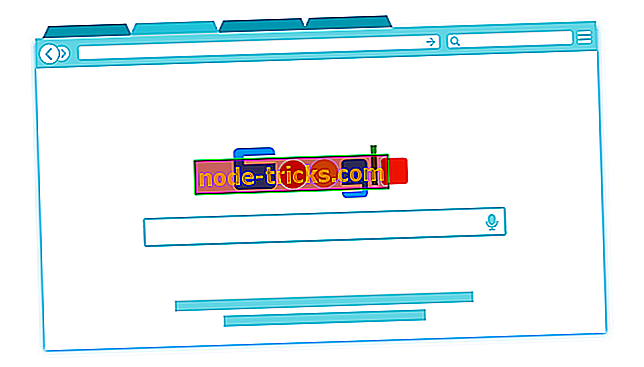Виправити помилку TAP адаптера Windows V9 з цими рішеннями
Адаптер TAP-Windows V9 - це мережевий драйвер, який є важливим для підключень VPN. Таким чином, мережевий драйвер автоматично встановлюється за допомогою програмного забезпечення VPN. Шлях до папки за замовчуванням драйвера TAP-Windows V9: C: / Program Files / Tap-Windows.
Однак, деякі користувачі заявили на форумах, що їхні інтернет-з'єднання не працюють з включеним адаптером TAP-Windows. Навіть якщо вони вимикають TAP-мережевий драйвер, він автоматично повторно активується. Таким чином, користувачі все ще не можуть підключитися. Ось деякі резолюції для цієї помилки TAP-Windows Adapter V9.
Як я можу виправити TAP-Windows Адаптер v9 мережевий кабель вимкнено помилку?
- Відкрийте засіб виправлення неполадок підключень до Інтернету
- Скиньте підключення адаптера TAP-Windows
- Видаліть як адаптер TAP-Windows, так і програмне забезпечення VPN
- Скидання Windows 10
1. Відкрийте засіб виправлення неполадок підключень до Інтернету
По-перше, користувачі можуть перевірити засіб виправлення неполадок підключень до Інтернету у Windows. Це засіб виправлення неполадок, який може виправити всі проблеми з підключенням. Отже, варто перевірити, чи може засіб виправлення неполадок надавати будь-які рішення щодо помилки підключення адаптера TAP-Windows V9.
Щоб відкрити засіб виправлення неполадок підключень до Інтернету в Windows 10, дотримуйтеся наведених нижче вказівок.
- Натисніть клавішу Windows + клавішу Q, яка відкриє Cortana.
- Введіть ключове слово для усунення неполадок у Cortana та відкрийте функцію усунення несправностей .

- Виберіть "Підключення до Інтернету" та натисніть кнопку Виконати засіб виправлення неполадок, щоб відкрити вікно безпосередньо нижче.

- Виберіть пункт Виправлення неполадок підключення до Інтернету .
- Потім перегляньте резолюції, які надає засіб виправлення неполадок.
2. Скиньте підключення адаптера TAP-Windows
Скидання адаптера TAP, вимкнення та повторне включення, скине його мережні функції. Отже, це може також виправити помилку TAP-Windows Adaptor V9.
Користувачі можуть скинути адаптер TAP наступним чином.
- Відкрийте вікно пошуку Cortana.
- Введіть мережу в текстовому полі Cortana і виберіть стан мережі, щоб відкрити вікно, показане нижче.

- Натисніть Центр мереж і спільного доступу, щоб відкрити вікно на знімку нижче.

- Потім натисніть кнопку Змінити настройки адаптера, щоб відкрити аплет Панелі керування, показаний нижче.

- Клацніть правою кнопкою миші адаптер TAP-Windows і виберіть Вимкнути .
- Зачекайте хвилину, а потім клацніть правою кнопкою миші TAP-Адаптер Windows і виберіть Увімкнути .
3. Видаліть як адаптер TAP-Windows, так і програмне забезпечення VPN
Найкраще вирішення для помилки TAP-Windows V9 може бути видалення адаптера TAP, що є джерелом проблеми підключення. Однак, не завжди достатньо просто видалити цей адаптер, оскільки встановлене програмне забезпечення VPN може переінсталювати потрібний мережевий драйвер.
Таким чином, користувачам також потрібно видалити програмне забезпечення VPN. Таким чином користувачі можуть видалити адаптер TAP і програмне забезпечення VPN.
- Клацніть правою кнопкою миші кнопку Пуск і виберіть Диспетчер пристроїв .

- Двічі клацніть Мережні адаптери, щоб розширити цю категорію.
- Клацніть правою кнопкою миші TAP-Адаптер Windows V9 і виберіть Видалити пристрій.
- Потім натисніть кнопку Uninstall, щоб видалити пристрій.
- Щоб видалити програмне забезпечення VPN, натисніть клавішу Windows + R.
- Введіть appwiz.cpl у меню Виконати і натисніть клавішу Return .

- Потім виберіть програмне забезпечення VPN, зазначене на аплеті Панель керування Програми та функції .
- Натисніть кнопку Видалити, щоб видалити вибране програмне забезпечення VPN.
- Натисніть Так, щоб підтвердити ще раз.
- Потім перезапустіть Windows після видалення адаптера TAP і програмного забезпечення VPN.
Користувачі, які вважають за краще б зберегти програмне забезпечення VPN, можуть спробувати переінсталювати його. Повторне встановлення програмного забезпечення може також усунути помилку підключення. Для цього завантажте останню версію клієнтського програмного забезпечення VPN і встановіть його. Це також перевстановить адаптер TAP.
Якщо ваш клієнт VPN дає вам проблеми, можливо, ви повинні видалити його і перейти на інший. CyberGhost VPN - це швидкий і надійний клієнт VPN, тому якщо вам потрібен новий клієнт VPN, обов'язково спробуйте його.
Навіщо вибирати CyberGhost? Cyberghost для Windows- 256-бітове шифрування AES
- Понад 3000 серверів по всьому світу
- Відмінна ціна
- Відмінна підтримка
4. Скидання Windows 10
Деякі користувачі також підтвердили, що скидання Windows 10 виправляє помилку TAP-Windows Adapter V9. Користувачі можуть скинути Windows 10 і зберегти свої файли. Однак їм потрібно буде переінсталювати програми та програмне забезпечення, які не були попередньо встановлені.
Крім того, вам може знадобитися знову налаштувати підключення до Інтернету за умовчанням. Користувачі можуть скинути Windows 10 наступним чином.
- Відкрийте програму Cortana і введіть reset як ключове слово пошуку.
- Натисніть кнопку Скинути цей комп'ютер, щоб відкрити вікно, показане безпосередньо нижче.

- Натисніть Get started, щоб відкрити вікно Reset this PC.

- Натисніть кнопку Зберегти мої файли .
- Натисніть кнопку Далі, а потім виберіть параметр Скинути .
Отже, саме таким чином користувачі можуть виправити помилку TAP-Windows Adaptor V9, щоб відновити їх з'єднання. Видалення адаптера TAP і програмного забезпечення VPN, як правило, вирішує проблему. Потім користувачі можуть спробувати переінсталювати оригінальний пакет VPN або альтернативний клієнт VPN.
ПОВ'ЯЗАНІ СТАТТІ ДЛЯ ПЕРЕВІРКИ:
- Виправлена помилка VPN у Windows 10
- Виправлення: проблеми з VPN